

By アデラD.ルイ, Last updated: January 6, 2020
MacBook Airを工場出荷時の状態にリセットする方法を考えていますか? このプロセスを実行する方法と、覚えておく必要があることを知りたいですか? これに対する答えがすべて「はい」である場合、ここでお客様がする必要があることを示します。
この記事では、どのようにできるかを示します。 工場出荷時のリセットMacBook Air 可能な限り簡単な方法で。 同時に、この方法を進める前に留意する必要があるいくつかのリマインダーを示します。
パート1:工場出荷時設定にリセットする前に確認することMacBook Airパート2:MacBook Airを工場出荷時の状態にリセットする方法パート3:MacBook Airの工場出荷時設定へのリセット-データを回復する必要がある場合パート4:結論
先に進み、MacBook Airを工場出荷時設定にリセットする前に、最初に行う必要があることを示します。
工場出荷時の状態にリセットする前に、まずMacBook AirでiTunesアカウントをサインアウトしていることを確認する必要があります。 ご存知のように、iTunesデバイスには5つの異なるデバイスまでログインできます。これらのデバイスは、工場出荷時設定にリセットすると、同じiTunesを使用している他のデバイスに影響を与える可能性があります。 最初にサインアウトする必要があります。 そして、それを使用して、これを行う方法を次に示します。
MacのFileVaultプログラムにも重要な役割があります。 それは、起動ディスクからの不正アクセスを避けるために、Macのハードドライブにあるデータを実際に暗号化するということです。 ただし、MacBook Airを工場出荷時の状態にリセットするので、電源を切ることもできます。
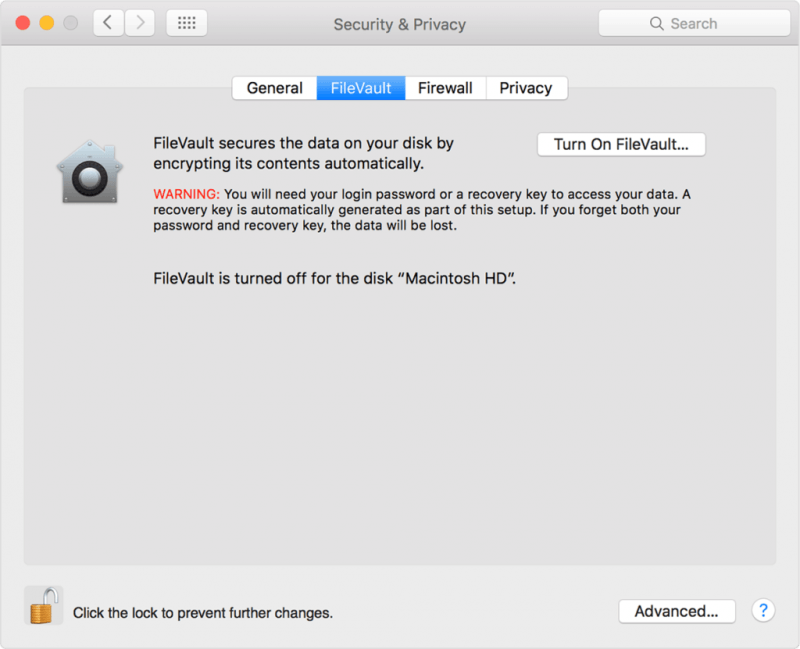
また、iCloudをオフにして、販売しようとするデータがMacBook Airの新しい所有者に表示されないようにする必要があります。 そして、それで、お客様がする必要があるものはここにあります。
MacBook Airで工場出荷時設定にリセットする前に、デバイスでiMessageからサインアウトする必要もあります。 そして、これはお客様が従う必要があるものです。
ここで、タッチバーを使用してすべての情報が確実に消去されるようにするため、含まれているデータを削除する必要があります。 そして、それを行うには、当社がお客様に提供したこれらのステップに従ってください。
上記のすべてを行った後、次のステップに従う必要があります。

お客様がしなければならないのは、お客様のアップルメニューに行き、それから先に進み、再起動オプションを選択することです。 MacBookの再起動中に、Command + Rキーを同時に押して、リカバリモードを実行します。
それを行った後、回復モードになったら、次の手順を実行する必要があります。
そして、これをすべて完了したら、Macは工場出荷時の設定になります。 これは、MacBook Airの出荷時設定へのリセットが正常に完了したことを意味します。
まあ、お客様がしたいものがある場合 MacBookから回復する 空気、次に使用できます FoneDogデータ復元 ソフトウェア。 これを使用すると、削除したファイルをMacから簡単に取り戻すことができます。 このツールは非常に安全で使いやすいです。 メール、ドキュメント、写真、オーディオ、ビデオなど、いくつかの種類のファイルを復元できます。 MacBook Airで実行したいデータの回復には、このソフトウェアを使用できます。
FoneDog Data Recoveryは、上書きされた削除済みデータを回復できませんでした。 不要なデータ損失を防ぐため、MacBook Airを工場出荷時の状態にリセットする前にバックアップを作成した方が良いでしょう。
データ復元
削除された画像、ドキュメント、音声などのファイルを回復します。
削除されたデータをコンピューター(ごみ箱を含む)およびハードドライブから取り戻します。
ディスクの事故、オペレーティングシステムのクラッシュ、その他の理由によって発生した損失データを回復します。
無料ダウンロード
無料ダウンロード

したがって、MacBook Airを工場出荷時設定にリセットすることはそれほど複雑ではありません。 お客様がしなければならないのは、上記の手順に従うことであり、お客様はすべて行く準備ができています。 プロセス全体を行った後に起こることも覚えておいてください。
コメント
コメント
人気記事
/
面白いDULL
/
SIMPLE難しい
ありがとうございました! ここにあなたの選択があります:
Excellent
評価: 4.8 / 5 (に基づく 69 評価数)